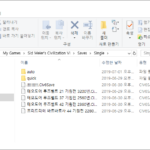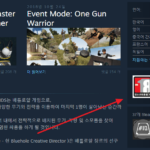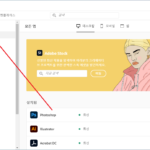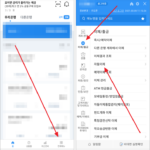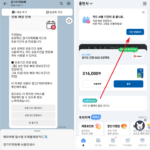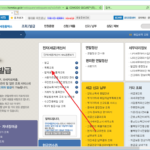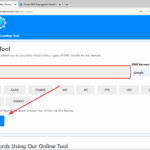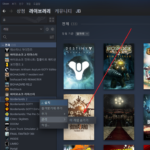스팀 / 라이브러리(게임 설치 폴더) 추가하는 방법
아무래도 SSD가 비싸다보니 C 드라이브의 용량이 크지 않습니다. 사무용으로 쓸 때는 괜찮은데, 개발이나 게임을 하면 용량의 한계를 느낍니다. 특히 요즘 게임은 수십 GB는 족히 넘거든요.
용량이 부족하면 SSD를 하나 더 사서 장착하면 되는데요, 그 SSD에 스팀 게임을 설치하려면 어떻게 해야 할까요? 스팀 라이브러리 폴더를 추가해주면 됩니다.
- 스팀을 실행합니다.
- 왼쪽 위에 있는 [Steam]을 클릭하고 [설정]을 클릭합니다.
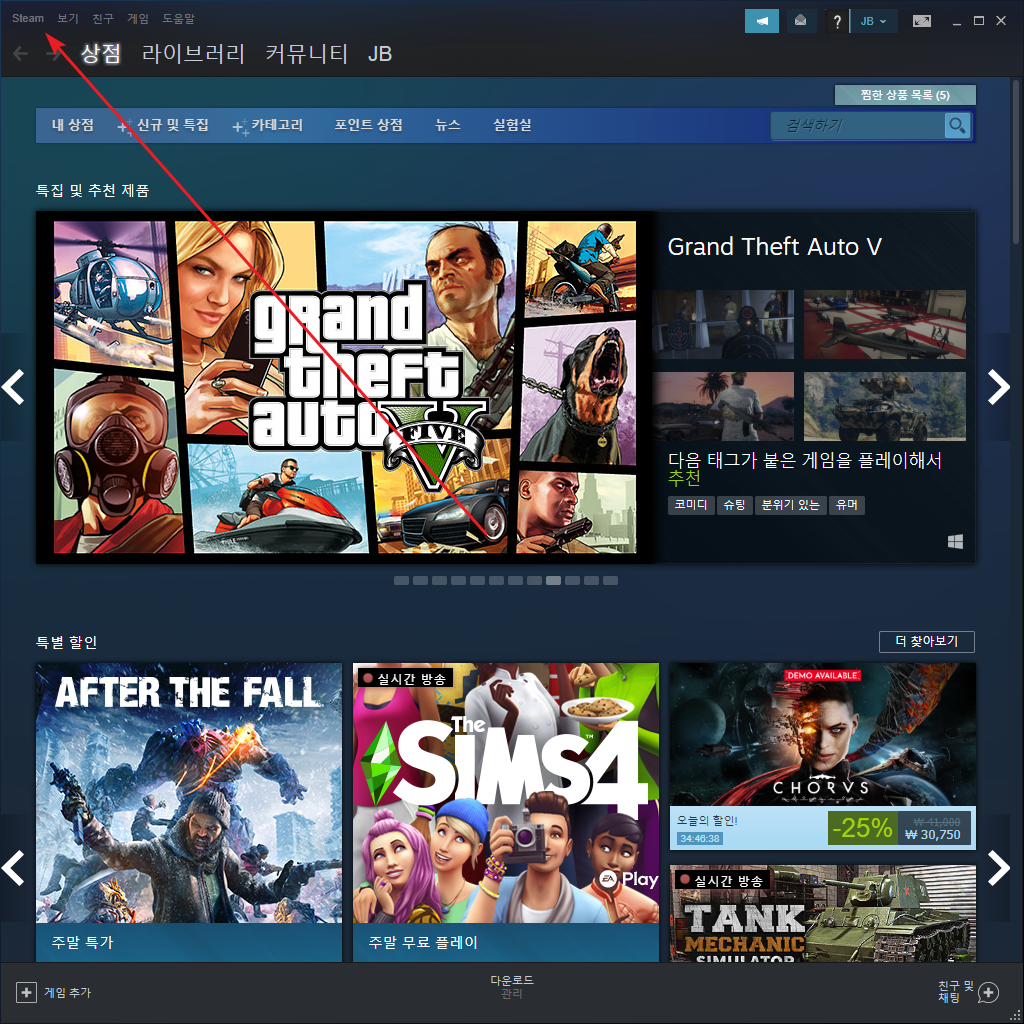
- 설정 창에서 [다운로드]를 클릭합니다.
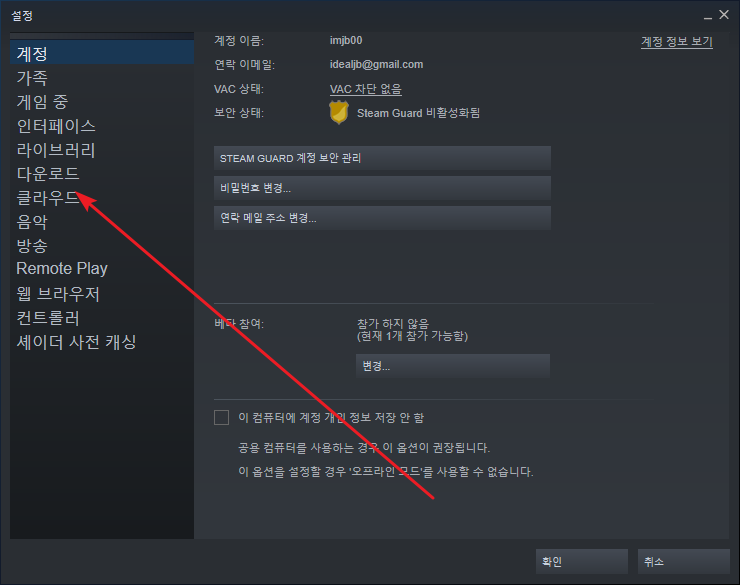
- [STEAM 라이브러리 폴더]를 클릭합니다.
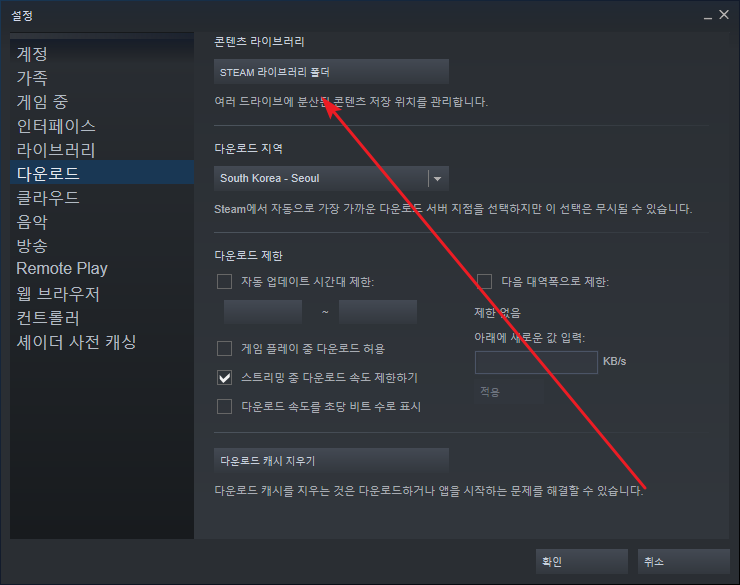
- + 아이콘을 클릭하고...
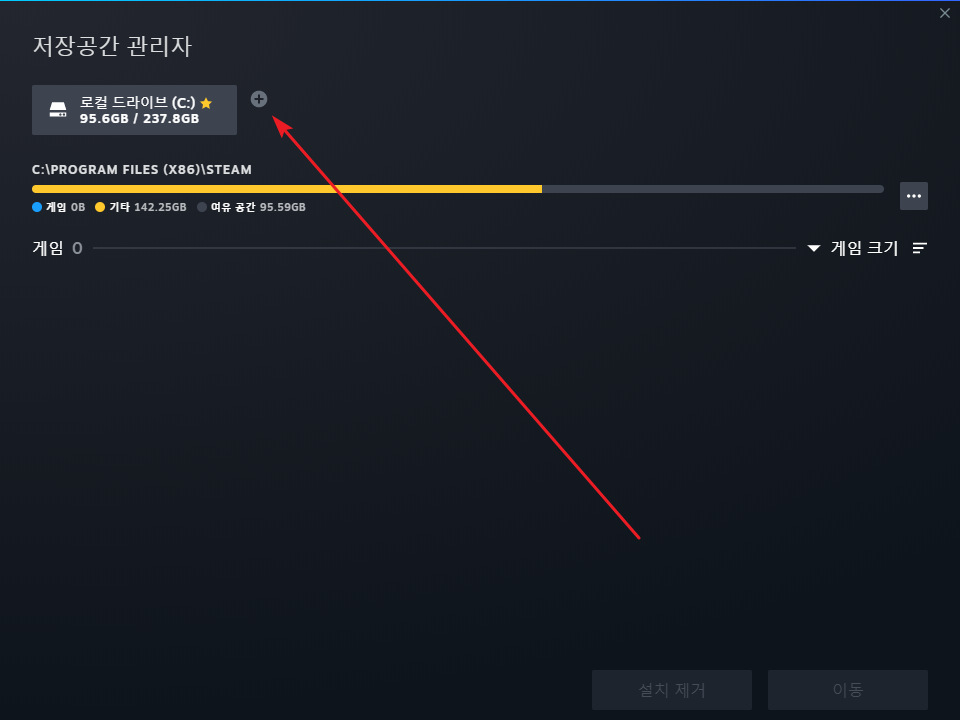
- 원하는 드라이브...
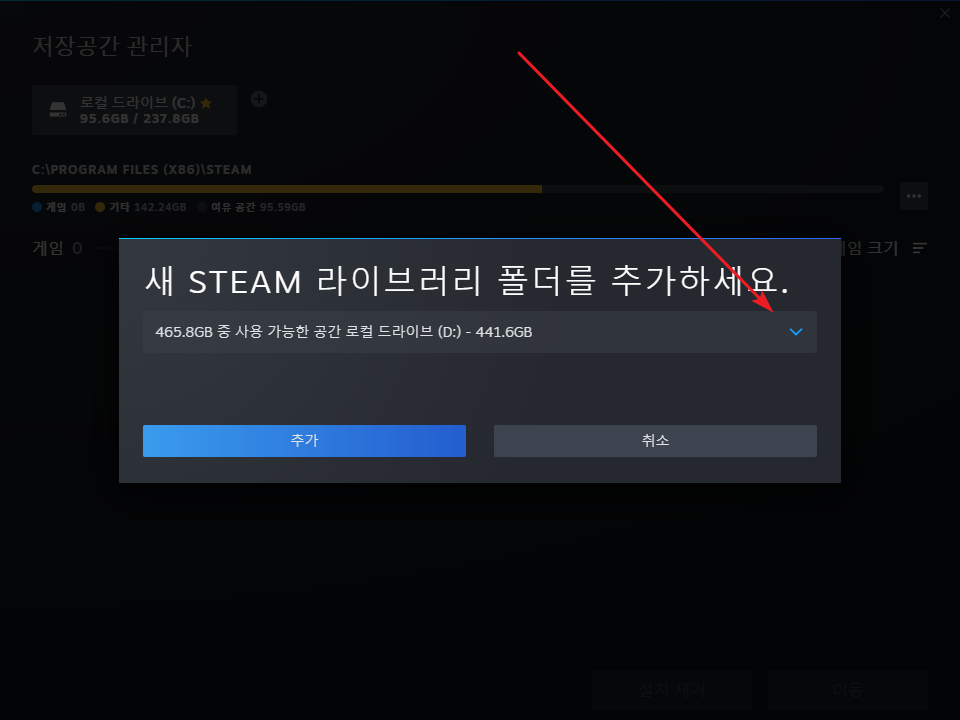
- 또는 폴더를 선택합니다.
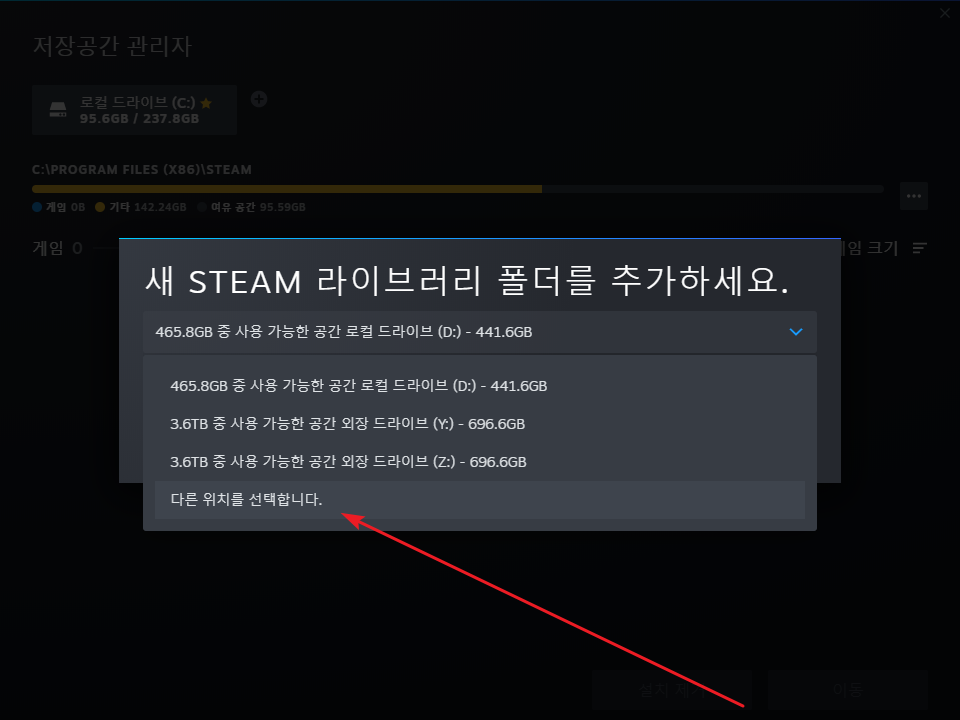
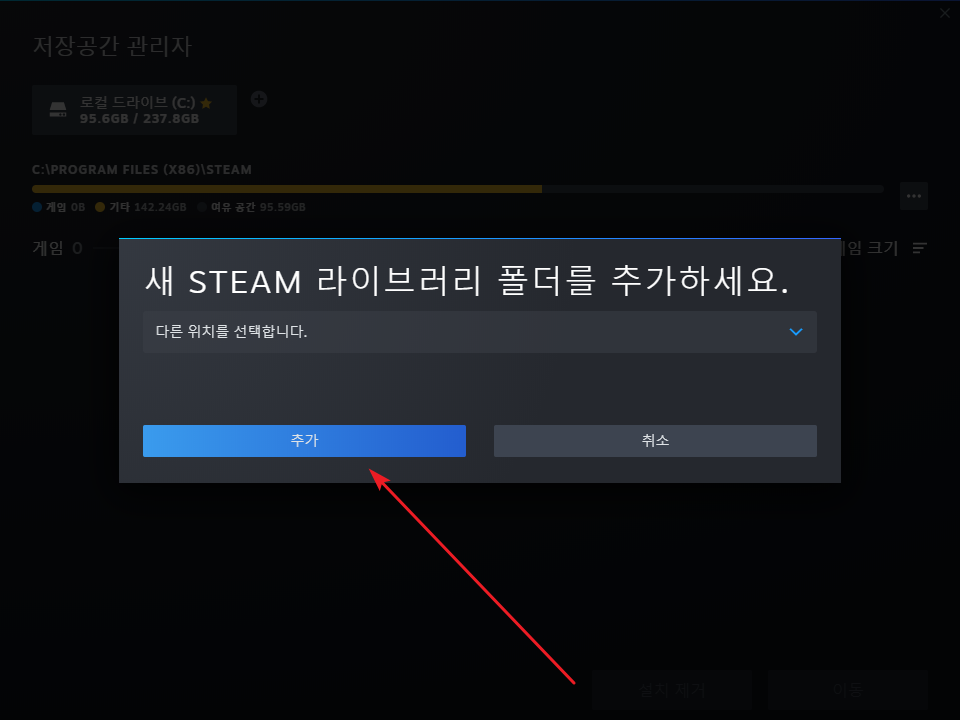
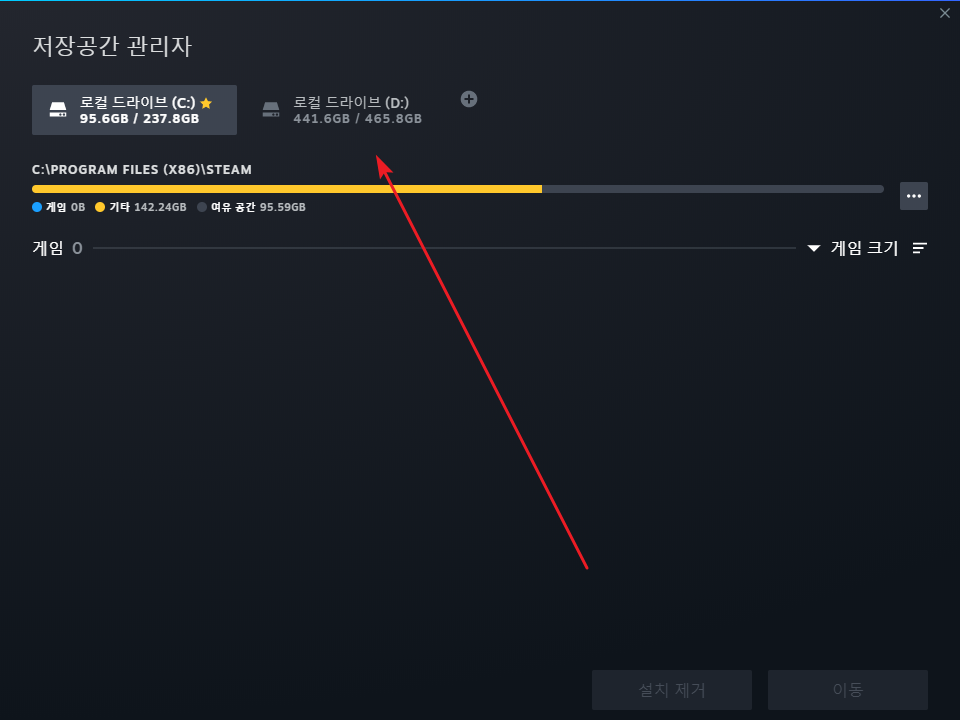
- 새로 추가한 폴더를 기본값으로 만들고 싶다면, 오른쪽에서 점 세 개 아이콘을 클릭하고 [기본값으로 설정]을 클릭합니다.
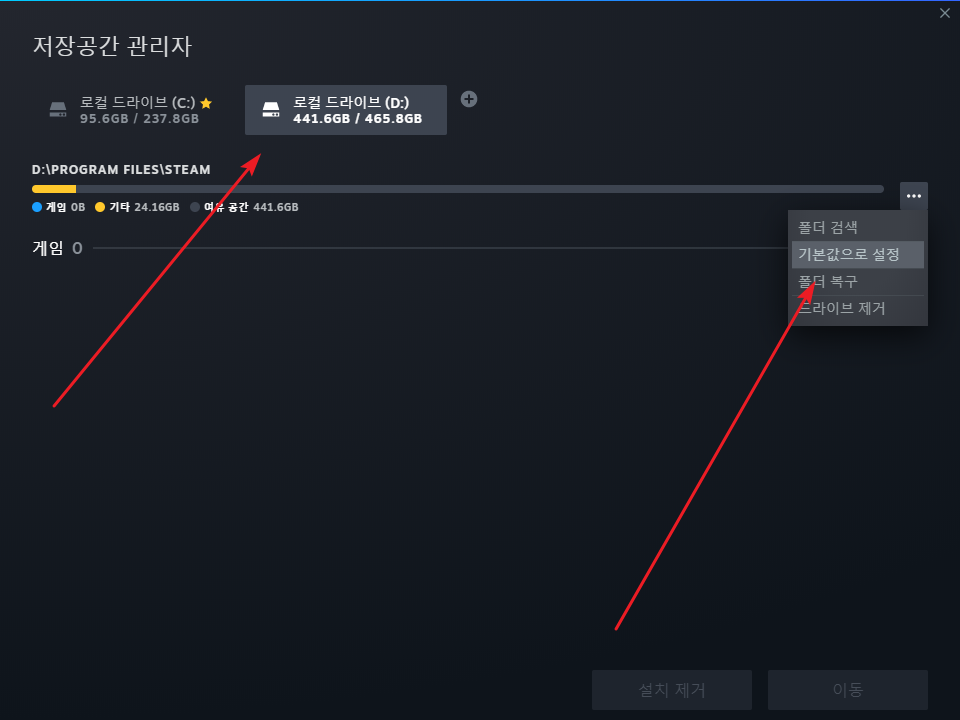
- 이제 게임을 설치할 때 원하는 곳을 선택하여 설치할 수 있습니다.